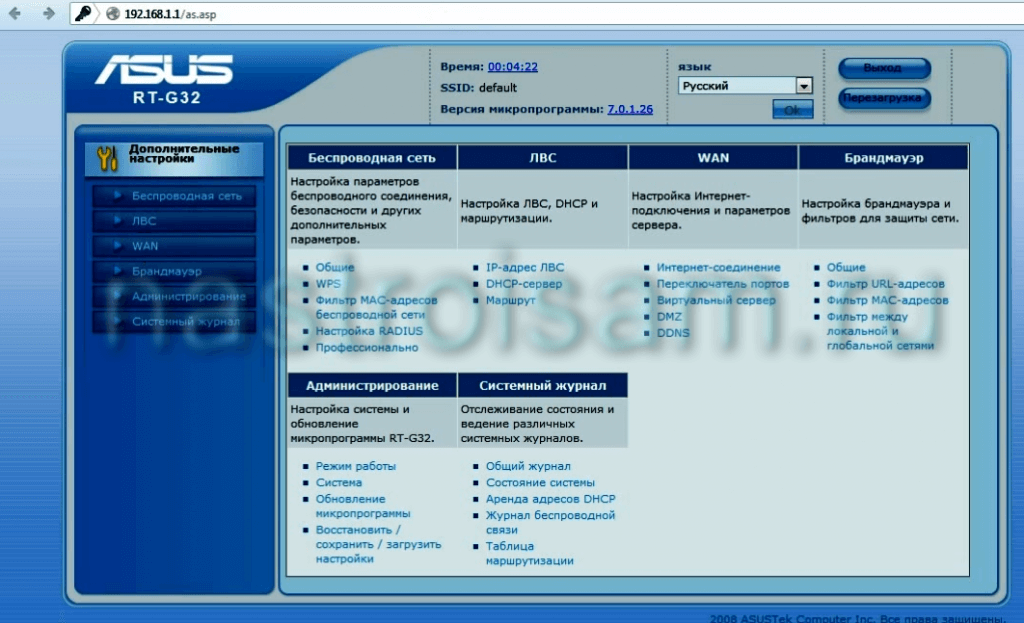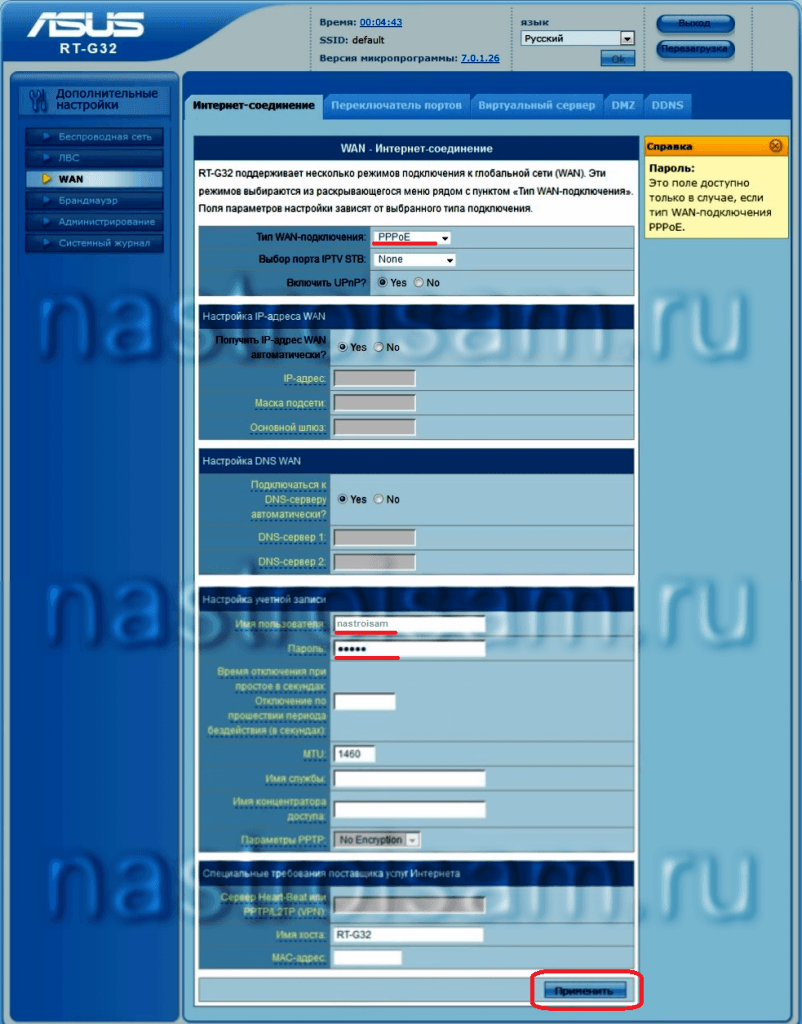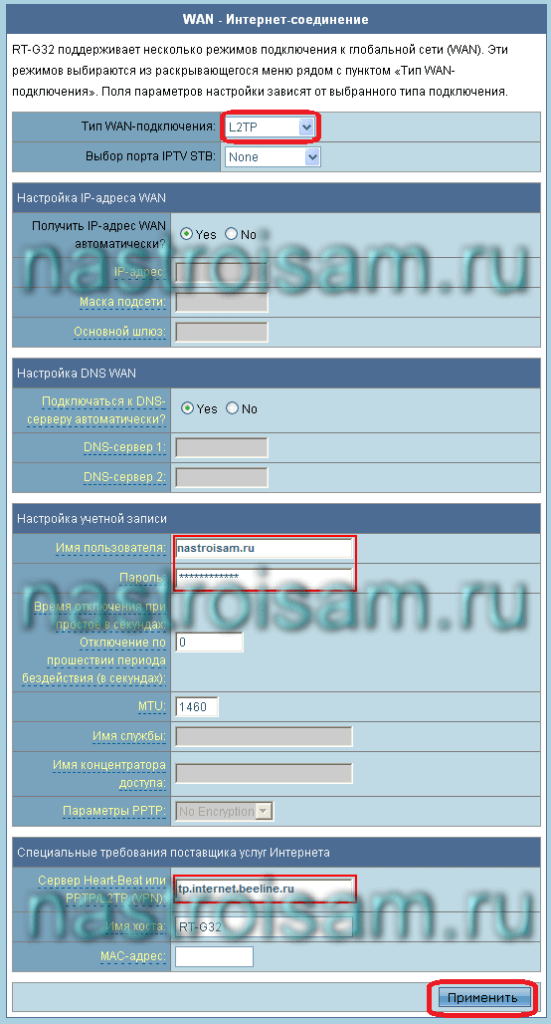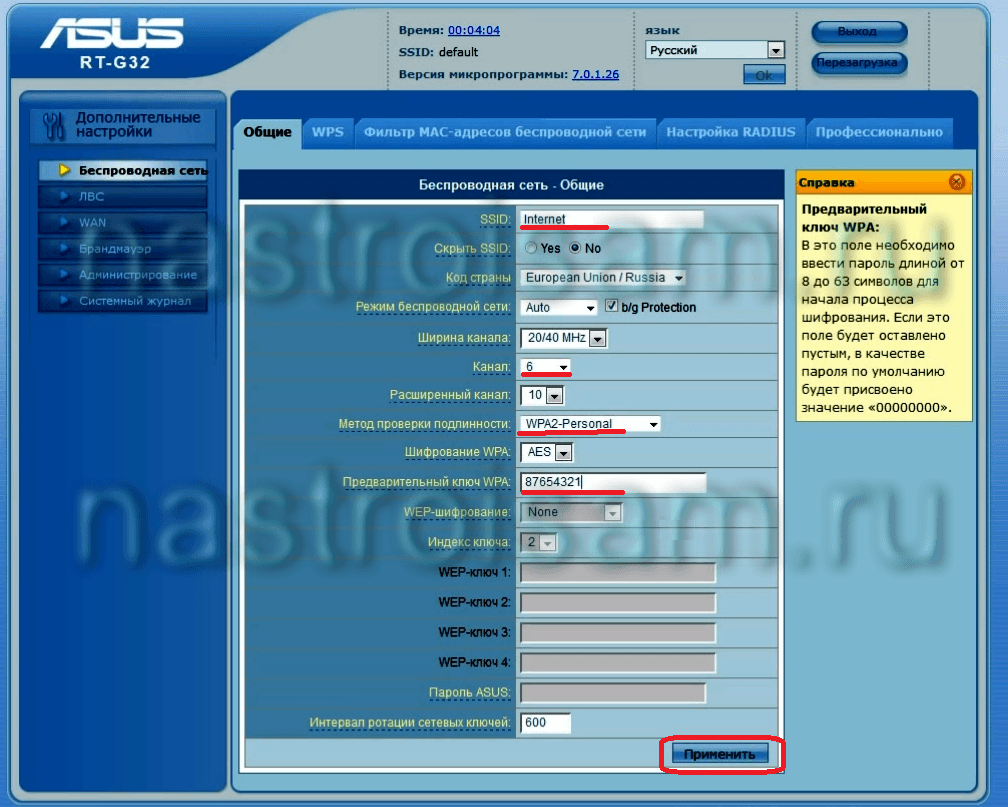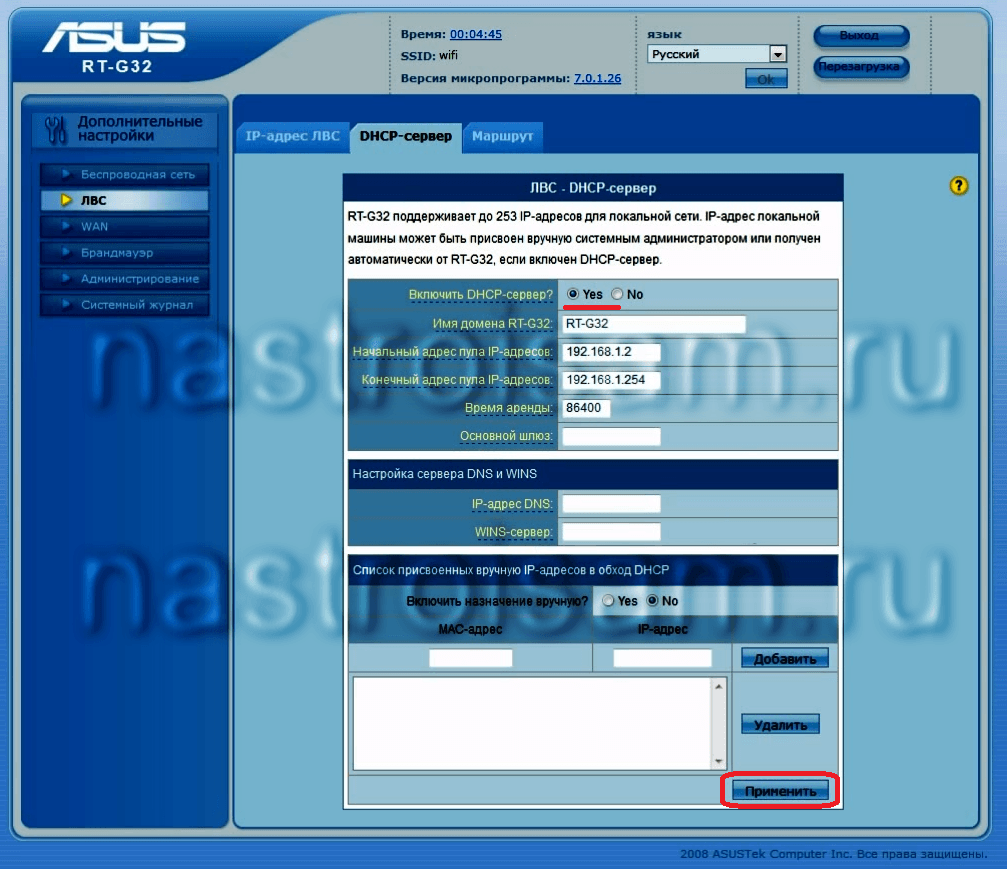- Asus RT-G32: настройка роутера
- Ниша маршрутизатора
- Технические характеристики
- Первый этап настройки: подключение
- Порядок настройки для “Билайн”
- Алгоритм для МТС
- Конфигурирование для “Ростелекома”
- Итоги
- Настройка оборудования
- Блог о модемах, роутерах и GPON терминалах Ростелеком
- ASUS RT-G32 B1
- Настройка роутера:
- Настройка роутера для Ростелком, Дом.ру и ТТК.
- Настройка роутера для Билайн.
- Настройка сети WiFi:
- Настройка локальной сети:
Asus RT-G32: настройка роутера
Еще в далеком 2009 году стартовали продажи маршрутизатора Asus RT-G32. Настройка его – достаточно простая операция, и с ней по силам справиться начинающему компьютерному специалисту. Именно ее порядок для разных операторов и будет приведен в этом материале.
Ниша маршрутизатора
По меркам 2009 года рассматриваемый маршрутизатор можно было смело относить к сетевым решениям среднего уровня. Сейчас же требования существенно изменились, и лишь только к наиболее бюджетным устройствам можно отнести рассматриваемый в рамках данной статьи Asus RT-G32. Настройка, безусловно, у него достаточно простая, и с ней не возникает каких-либо проблем. Ключевое преимущество данного бюджетного роутера – это его стоимость, которая на текущий момент составляет 1000-1200 рублей. С учетом того, что этот продукт уже проверен временем и успел себя показать в основном только с хорошей стороны, подобная цена вполне оправдана.
Технические характеристики
Типичными параметрами технического плана как для сетевого решения начального уровня может похвастаться Asus RT-G32. Настройка WiFi в этом случае стандартная, и ничего сверхсложного в ней уж точно нет. Количество проводных портов в данном устройстве 5, и все они – RJ-45. Один из них синего цвета и имеет маркировку WAN. Максимальная скорость в этом случае может достигать 100 Мбит/сек. Именно к нему и подводится провод от поставщика сетевого трафика. Остальные четыре – желтого цвета и имеют маркировку от LAN1 до LAN4. К нему подключаются локальные устройства данной сети, к числу которых могут принадлежать игровые приставки, телевизоры, компьютеры, ноутбуки и прочее оборудование. Как и в предыдущем случае, наибольшее значение скорости передачи составляет 100 Мбит/сек. Одно круглое гнездо предназначено для подключения внешнего блока питания. Беспроводная часть сети реализуется с помощью стандарта Wi-Fi. На аппаратном уровне он реализуется одной антенной, и скорость передачи в этом сегменте может достигать 150 Мбит/сек.
Первый этап настройки: подключение
На первом этапе необходимо полностью подключить Asus RT-G32. Настройка при этом для всех провайдеров идентичная. Для начала необходимо подключить блок питания к сети переменного тока и соответствующему гнезду маршрутизатора. Затем подводим шнур от провайдера и подключаем его к порту с маркировкой WAN. В завершение, если необходимо, подключаем все проводные устройства вычислительной сети к роутеру. Отдельно нужно отметить то, что к маршрутизатору напрямую с помощью витой пары для настройки должна быть подключена ЭВМ к любому порту LAN. Причем это может быть как стационарный компьютер, так и ноутбук. После окончания настройки это подключение не требуется, и его можно демонтировать на выключенном оборудовании. В дальнейшем его можно заменить на более удобный и практичный Wi-Fi.
Порядок настройки для “Билайн”
Для начала рассмотрим порядок настройки для кабельного провайдера “Билайн” маршрутизатора Asus RT-G32. Настройка “Билайн” требует задания таких параметров:
1. После включения и окончания загрузки таких компонентов вычислительной системы, как роутер и персональный компьютер, на последнем запускаем любой браузер, который есть в наличии. В его адресной строке набираем адрес устройства: 192.168.1.1. Жмем после этого Enter.
2. Затем необходимо подождать окончания загрузки панели управления. При этом в интерфейсе будет присутствовать два активных поля. Одно из них – “Логин”, а второе – “Пароль”. В каждое из полей необходимо ввести набор символов admin. После заполнения обоих полей нажимаем кнопку “Войти”.
3. Далее при появлении меню конфигурирования маршрутизатора выбираем пункт “Дополнительные настройки”, а в нем – подраздел WAN. Здесь задаем следующие параметры:
- “WAN-подключение” – “Динамический IP”;
- если необходимо, задаем порт, к которому подключена IPTV-приставка;
- в следующем поле указываем то, что адрес IP задается автоматически и получается от провайдера;
- затем задаем автоматическое подключение к DNS.
4. После этого сохраняем внесенные изменения путем нажатия кнопки “Применить” и дожидаемся окончания перезагрузки сетевого узла.
5. После окончания загрузки маршрутизатора выбираем пункт “Карта сети”. В нем в обязательном порядке задаем такие параметры:
- название сети задаем на свое усмотрение латинскими буквами;
- подпункт Security level – в выпадающем списке выбираем WPA-Personal;
- в следующем выпадающем окне Encryption задаем значение TKIP+AES;
- далее в поле KEY задаем пароль для подключения по своему усмотрению; он может состоять из латинских букв и цифр — их должно быть не менее 8.
6. Снова нажимаем на кнопке “Применить” и дожидаемся окончания повторной загрузки устройства.
7. После этого должным образом сконфигурирован Asus RT-G32. Настройка «Билайн»-подключения завершена.
Алгоритм для МТС
Не так уж и сильно отличается алгоритм настройки для МТС сетевого маршрутизатора Asus RT-G32. Настройка МТС, как и в случае с “Билайном”, начинается с входа в меню настройки по ранее изложенной методике. Затем в пункте меню под названием “Дополнительные настройки” выбираем подраздел WAN. В нем задаются такие параметры:
- Тип подключения – РРРоЕ.
- Автоматическое получение сетевого адреса и DNS.
- Задаем имя пользователя и пароль, которые указаны в договоре с кабельным провайдером.
- При необходимости также указываем LAN-порт, к которому подключена телевизионная приставка IPTV.
Сохраняем эти параметры и ждем завершения перезагрузки роутера. После этого необходимо сконфигурировать беспроводное подключение по тому же самому алгоритму, как и в случае с “Билайном”.
Конфигурирование для “Ростелекома”
В данном случае порядок настройки идентичный с ранее приведенным для МТС. Причем в основе этого лежит все тот же протокол РРРоЕ для Asus RT-G32. Настройка “Ростелекома” требует тех же самых действий. Единственное, о чем необходимо не забыть, – это о том, что пароль и, конечно же, логин вводятся из договора.
Итоги
Один тот факт, что рассматриваемый в рамках данного материала сетевой маршрутизатор уже более 5 лет успешно продается, говорит о многом. Для мира электронных технологий это целая эпоха. На момент начала продаж это решение относилось к среднему уровню. Сейчас же к бюджетному сегменту принадлежит Asus RT-G32. Настройка – весьма и весьма простая операция, с которой по силам уж точно справиться даже начинающему и плохо подготовленному пользователю. Для этого лишь достаточно в полном объеме выполнить все ранее указанные шаги для каждого оператора.
Настройка оборудования
Блог о модемах, роутерах и GPON терминалах Ростелеком
ASUS RT-G32 B1
Роутер ASUS RT-G32 B1 — это немного обновленная ревизия старого знакомого — ASUS RT-G32, унаследовавшая большинство из его недостатков — нестабильная работа, разрывы соединения и среднее качество покрытия WiFi. Эти недостатки не лечатся обновление прошивки на версию 7.0.1.26, которая в стадии БЕТА с 2011 года. Судя по всему, разработчики о роутере забыли, что впринципе не удивительно — он морально уже устарел. К сожалению, пользователей часто подкупает низкая цена данного агрегата. Но скупой платит дважды и, в итоге, устройство приносит больше расстройства от своей работы. Пожалуй, это самая неудачная модель беспроводного маршрутизатора у Asus в серии N.
Настройка роутера:
IP-адрес в локальной сети у ASUS RT-G32 B1 стандартный — 192.168.1.1, веб-интерфейс доступен по URL: http://192.168.1.1, логин на доступ admin, пароль admin:
Настройка подключения к Интернет на роутерах ASUS находится в разделе Дополнительная настройка -> WAN.
Настройка роутера для Ростелком, Дом.ру и ТТК.
Для настройки маршрутизаторе ASUS RT-G32 B1 для Ростелком, Дом.ру или ТТК , в большинстве городов присутствия тип подключения надо выбрать PPPoE :
В поля Имя пользователя и Пароль прописываем свои реквизиты для доступа в сеть Интернет. Больше ничего не меняем и нажимаем кнопку Применить.
Настройка роутера для Билайн.
Для настройки роутера ASUS RT-G32 B1 для Билайн, тип подключения надо выбрать L2TP:
Выбор порта IPTV STB — указываем порт, в который подключена IPTV STB приставка. Если у Вас не подключена эта услуга — поле пропускаем.
Получение внешнего IP-адреса оставляем в автоматическом режиме — Yes.
Получение адресов DNS-серверов автоматически — так же — Yes.
Указываем в поля Имя пользователя и Пароль свои реквизиты для доступа в сеть Интернет.
В поле Сервер Heart-Beat или PPTP/L2TP(VPN) -адрес VPN-сервера Билайн — tp.internet.beeline.ru
Нажимаем кнопку Применить.
Настройка сети WiFi:
Для настройки беспроводной сети WiFi на роутере ASUS RT-G32 B1, переходим в раздел Дополнительные настройки -> Беспроводная сеть:
Идентификатор беспроводной сети SSID можно оставить по-умолчанию либо можно указать свой. Им может быть любое слово в английской раскладке, либо число. Метод проверки подлинности выбираем — WPA2-Personal, Шифрование WPA — AES, а в поле Предварительный ключ WPA прописываем пароль на нашу сеть WiFi — это буквенная, цифирная или смешанная последовательность символов не короче 8, используемая для доступа в беспроводную сеть. Нажимаем Применить.
Настройка локальной сети:
Для настройки локальной сети на роутере ASUS RT-G32 B1, Вам надо перейти в раздел Дополнительные настройки -> ЛВС. В большинстве случаев их менять не нужно — IP-адрес и маску подсети можно оставить по умолчанию. Обязательно проверьте, включен ли DHCP-сервер. Делается это на одноименной закладке:
Это нужно для того, чтобы при подключении различных устройств ( в том числе и планшетов, смартфонов), каждый раз не прописывать вручную IP-адреса на каждом из них.